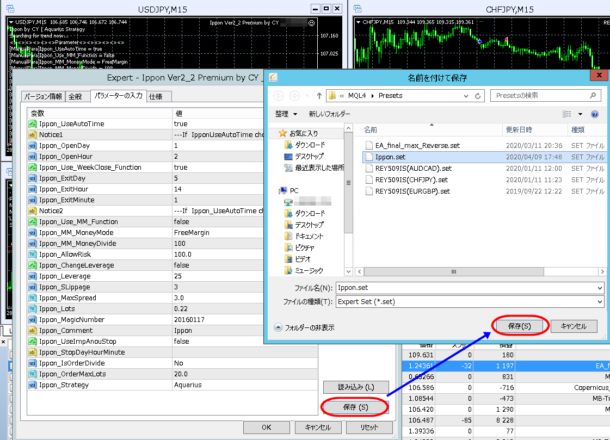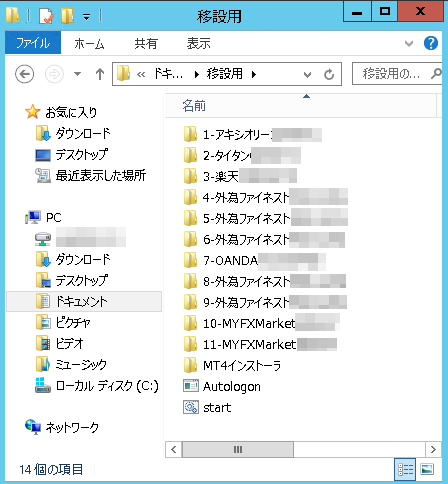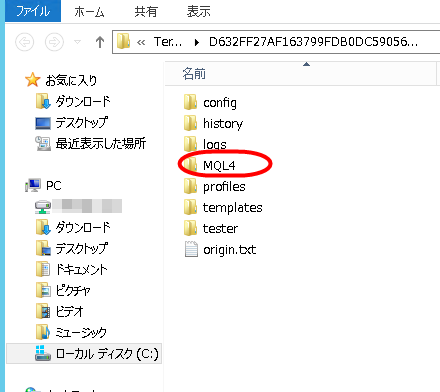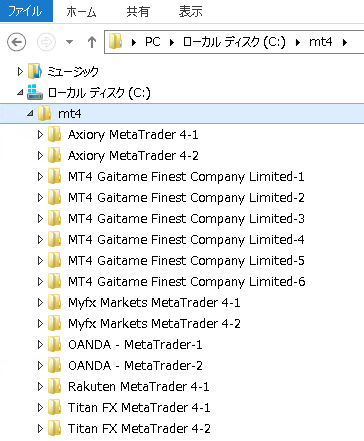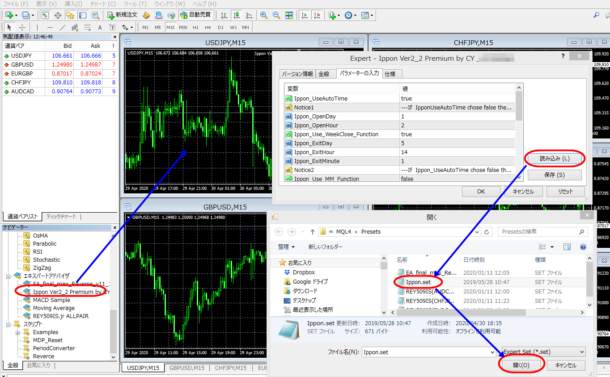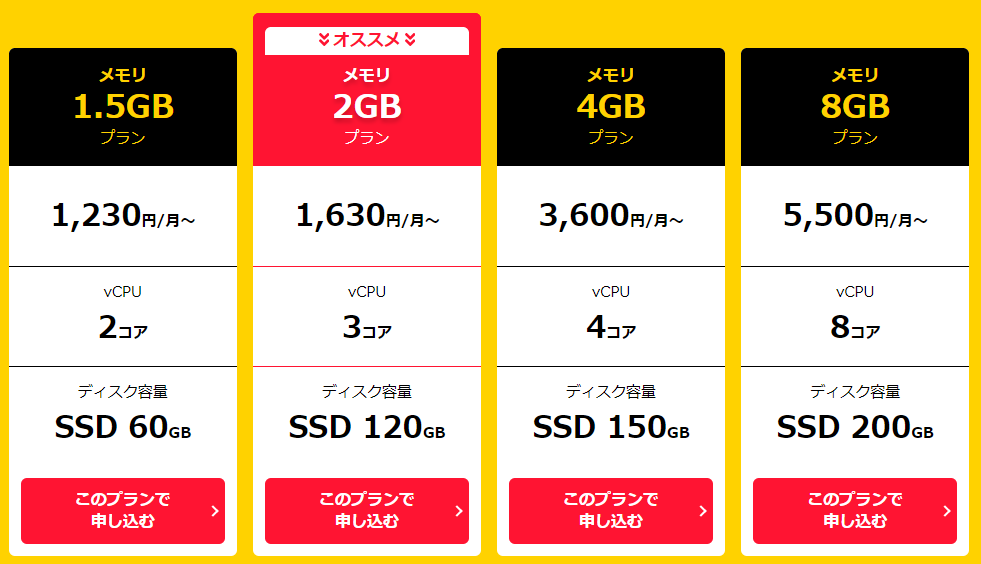最近VPS安くなったし、契約し直して引っ越したら安くなるんだけど
また、1からMT4をインストールしてEAを設置するのは面倒ですよね!
最近VPSを引っ越したので、これが一番楽かなと言う方法を備忘録も兼ねて紹介します。

とは言っても、やっぱり面倒ですよね、VPSの引っ越し
VPSの引っ越しって、今使ってるVPSにかなり不満があるとか、引っ越したらかなり安くなる等、色々ありますが
現在3台使っているVPSの一つがHDD版で遅い!
一度SSD版を使うと比べてしまってダメですね。
更にVPSの使用料もかなり安くなり、契約し直した方が安くなるのでVPSを引っ越しました。
1つのVPSに複数のMT4とEAを設置してるので移動がかなり面倒だ!
このVPSはMT4が11枚、1枚のMT4にEAが5つとこんな感じで1つのMT4に複数のEAを設置してます。
これを新しいVPSに移動させるのは骨の折れる作業です。
いずれにしよ手間はかかりますが、何度かVPSを引っ越した中で、これが一番楽かなと言う方法を説明して行きます。
まずは全てのMT4のEAのSETファイルを作成します。
大体の方はやっておられると思いますが、めたろうも普段から全てのSETファイルを変更の度に保存しているので、この作業は不要です。
MT4を再起動すると稀に正しくEAが設置されない事があるので、普段から全てのSETファイルを保存していると簡単に戻せるので、普段から保存する事をお勧めします。
移設用のフォルダを作成します。
先程の旧VPS内のMT4の並び順と同じ順番で各ブローカのフォルダを作成します。
モザイクの部分は口座番号です。
今回11枚のMT4を移動させるのでフォルダは11個です。
また、MT4のインストーラは旧VPSでのインストール時に使用したものをそのまま持って行きます。
多少古くてもインストール時に最新版が自動でインストールされます。
オートログオンで使う「Autologon.exe」や、自動起動用の「start.cmd」も一緒にコピーして持って行きます。
各MT4の「MQL4」フォルダを1~11の各フォルダにコピーします。
1つのMT4に複数インストールしてるEA、DLL、設定情報を丸ごと持って行きます。
各MT4の「ファイル」 ⇒ 「データフォルダを開く」より「MQL4」フォルダをコピーし、先程の「移設用」フォルダに作成した、1~11のMT4毎のフォルダにコピーして保存します。
必要な物は全て保存出来ました。
「移設用」フォルダを一旦自身のローカルPCに保存し、新しいVPSに保存します。
これでMT4のインストーラを各社ダウンロードする事も、必要なEAを全てチェックし、自身のローカルPCから1つずつ探してVPSにコピーする事も必要なくなります。
新しいVPSにMT4インストールします。
必要なMT4を一気に全てインストールして行きます。
下記記事を参考にして下さい。
同じ会社のメタトレーダー(MT4)を複数インストールする方法
VPSでMT4を使うなら必須!必ず行う自動ログオン設定及びMT4自動起動設定
ここでの注意点は、MT4をインストールする際、インストール先は旧VPSと同じ階層に同じ名称でインストールします。
そうすれば「start.cmd」も手作業で編集する事もなく、そのまま使えます。
めたろうの場合はいつも、Cドライブに「mt4」フォルダを作成し、インストール時に後ろに「-1」「-2」とつけて行きます。
旧VPSと同じ順番でMT4を開き、同じチャート開いて行きます。
旧VPSと新VPSの両方を起動して見比べながらやっていけば、間違いも起きにくく簡単です。
チャートの時間足も同じにして行きます。
余裕があれば上記もやっておく事をおすすめします。
同じ作業を連続してやって行けば直ぐに終わります。
各MT4に該当する「MQL4」を上書きして行きます。
各MT4の「ファイル」 ⇒ 「データフォルダを開く」を開くと、「MQL4」フォルダが見えます。
ここに順番に保存した該当MT4の「MQL4」を、それぞれのMT4のデータフォルダ内の「MQL4」フォルダに上書きします。
上記の保存順と旧VPS、新VPSでのMT4の開く順番を同じで開けば、間違いにくくスムーズに機械的にコピー上書きが出来ます。
再度説明、MT4の「ファイル」 ⇒ 「データフォルダを開く」を開いて「MQL4」がある階層で、旧VPSから持ってきた「MQL4」フォルダを上書きします。
この様にすれば、EAを1つずつ新VPSにコピーして、EA、DLL、パラメータ等を手順書を見ながら1つずつMT4に設定しなくてすみます。
この状態で1つのMT4に設定していた複数のEAのEA、DLL、SETファイル等が全て一発でセットされた状態になります。
続けて全てのMT4に該当する「MQL4」フォルダを全てのMT4に上書きします。
最後にチャートにEAを張り付け、SETファイルを読み込ませる
こればっかりはチャート1枚ずつ手動でEAのドラッグ、Setファイルの読み込みが必要です。
EAパラメータはSetファイルを読み込ませるので、旧VPSの設定がそのままコピーされます。
作業は今回であれば11枚のMT4に対し、インストールなら全てインストール、チャートを開くなら全てMT4のチャートを順に開いて行く、「MQL4」フォルダの上書きならそれだけを全てのMT4にするなど、同一作業毎にまとめてやって行くと機械的に出来て早いです。
以上となります。
最後まで読んでいただきありがとうございました。
お名前.comとABLENETが月額費用がかなり安くなりました。
現在キャンペーンで更に安くなってます。
手間でなければ契約し直した方がお得ですよ!
ちなみに今回の引っ越し先は、申し込んだタイミングもありABLENETの1.5GBキャンペーン付です。
お名前.comデスクトップクラウド(VPS)が大幅価格改定で格安に!
MT4が使えるVPS、Windowsデスクトップ比較 最強VPSはコレ!